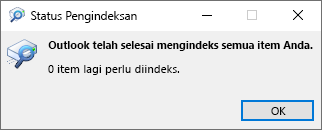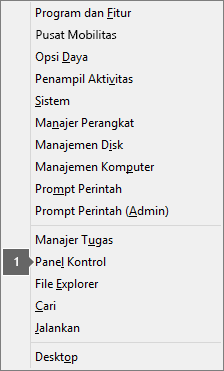|
Dukungan terpandu di browser Anda bisa menyediakan solusi digital untuk masalah Office |
Penting: Langkah-langkahnya mungkin berbeda antara Outlook untuk Windowsbaru dab klasik. Untuk menentukan versi Outlook yang Anda gunakan, buka Pengaturan di pita. Jika tidak ada opsi Pengaturan, ikuti langkah-langkah pada tab Outlook Klasik. Jika opsi Pengaturan muncul, pilih tab untuk Outlook Baru.
Pencarian Outlook baru tidak mengembalikan hasil
Catatan: Untuk memperbarui opsi Pencarian di Outlook untuk Windows yang baru, Anda bisa masuk ke Pengaturan > Umum > Pencarian, lalu perbarui lingkup Pencarian dari sana.
Jika pencarian di Outlook baru tidak mengembalikan hasil atau hasil yang tidak diharapkan, ikuti langkah-langkah berikut:
Menggunakan filter untuk mempersempit pencarian dan memperlihatkan pesan email yang lebih lama
-
Di Outlook baru, saat mencari hasil yang lebih lama, Anda bisa menggunakan filter untuk mempersempit kriteria pencarian Anda. Jika Outlook baru menemukan terlalu banyak hasil, item yang lebih lama mungkin tidak ditampilkan.
-
Anda dapat menyesuaikan lingkup default ke Folder Saat Ini dengan masuk ke Pengaturan.
-
Arsip Online dicari, dan hasilnya disertakan secara otomatis.
-
Pencarian multi-akun saat ini tidak didukung. Untuk mencari beberapa kotak masuk, Anda perlu memilih setiap akun dan mencari di Semua Folder.
Pencarian Outlook mengembalikan hasil yang tidak lengkap atau pencarian tidak dapat menemukan email lama
Menyertakan folder Item terhapus
Jika hasil pencarian yang hilang di Outlook baru berada di folder Item terhapus , Anda bisa menambahkan folder ini ke hasil pencarian Anda:
-
Mulai Outlook untuk Windows baru.
-
Pilih Pengaturan, Umum, lalu Cari.
-
Di bawah Hasil pencarian, pastikan bahwa Sertakan item yang dihapus dicentang, lalu pilih Simpan.
Menambah slider sinkronisasi untuk mengunduh email sebelumnya
-
Pilih Pengaturan, Umum, lalu Offline.
-
Pilih menu menurun Hari email untuk menyimpan , lalu pilih jumlah waktu yang diinginkan.
-
Pilih Simpan.
Catatan: Jika langkah-langkah ini tidak membantu, cobalah langkah-langkah tingkat lanjut dalam artikel ini: Tidak ada hasil pencarian untuk akun POP, IMAP, atau Exchange
Pilih skenario yang paling menggambarkan masalah pencarian Outlook klasik Anda:
Pencarian Outlook klasik tidak mengembalikan hasil
Saat Anda tidak mendapatkan hasil menggunakan pencarian Outlook, ikuti langkah-langkah ini dalam urutan yang disediakan:
-
Di Windows 11: Pilih tombol Mulai, pilih Pengaturan > Keamanan & Privasi, lalu pilih Pemecahan masalah. Temukan dan pilih Cari di Windows , lalu pilih Pemecah masalah pengindeks.
-
Di Windows 10: Pilih tombol Mulai, pilih Pengaturan > Pembaruan & Keamanan, lalu pilih Pemecahan masalah. Temukan dan pilih Pencarian dan Pengindeksan, lalu pilih Jalankan pemecah masalah.
-
Di Windows 8.1: Dari Mulai, cari Pengaturan. Di Pengaturan, cari pemecahan masalah, lalu pilih pemecahan masalah dalam hasil pencarian. Temukan dan jalankan pemecah masalah Pencarian dan Pengindeksan .
-
Di Windows 7: Dari Mulai, pilih Panel Kontrol, lalu pilih Pemecahan masalah. Temukan dan jalankan pemecah masalah Pencarian dan Pengindeksan .
-
Mulai Outlook klasik dan klik dalam kotak Pencarian .
-
Dari pita, pilih Alat Pencarian > Status Pengindeksan dari menu Pencarian .
-
Ketika dialog Status Pengindeksan muncul, Anda akan mendapatkan hal berikut:
Jika Outlook klasik belum selesai mengindeks, perhatikan item yang tersisa untuk diindeks, tunggu lima menit, lalu periksa lagi. Jika jumlah item tidak berkurang, lanjutkan ke langkah berikutnya.
-
Mulai Outlook klasik dan klik dalam kotak Pencarian .
-
Dari pita, pilih Alat Pencarian > Lokasi untuk Mencari dari menu Pencarian .
-
Pastikan semua penyimpanan/file data yang tercantum telah dipilih.
-
Pilih menu Mulai Windows dan klik di kotak Pencarian .
-
Ketik services.msc dan tekan Enter.
-
Di bawah kolom Nama , temukan dan klik ganda Windows Search.
-
Atur tipe Startup ke Otomatis (Mulai Tertunda) jika belum.
-
Jika status Layanan tidak ditampilkan Berjalan, pilih tombol Mulai di bawahnya untuk memulai layanan.
-
Keluar dari Outlook klasik.
-
Buka Opsi Pengindeksan di panel kontrol Windows.
-
Dalam kotak dialog Opsi Pengindeksan, pastikan Microsoft Outlook tercantum dalam kolom Lokasi yang Disertakan.
-
Jika Microsoft Outlook tidak tercantum, pilih Ubah, lalu pilih untuk mengaktifkan kotak centang di samping Microsoft Outlook.
-
Pilih OK, lalu pilih Tutup.
Ikuti langkah-langkah ini untuk memastikan bahwa opsi pengindeksan telah dikonfigurasi dengan benar:
-
Keluar dari Outlook klasik.
-
Buka Opsi Pengindeksan di panel kontrol Windows.
-
Dalam kotak dialog Opsi Pengindeksan, pilih Tingkat Lanjut.
-
Pilih tab Tipe File.
-
Gulir ke bawah hingga Anda menemukan msg dalam kolom Ekstensi, lalu pilih.
-
Pastikan opsi Properti Indeks dan Konten File telah diaktifkan.
-
Pilih OK, lalu pilih Tutup.
Catatan: Pastikan kolom Deskripsi Filter memperlihatkan Office Outlook MSG IFilter. Jika tidak muncul, ini berarti layanan Windows Search tidak berfungsi dengan benar atau Microsoft Outlook tidak dapat menginstal filter dengan benar. Jika kasus ini terjadi, sebaiknya hubungi Dukungan Microsoft untuk mendapatkan bantuan terkait masalah tersebut.
-
Keluar dari Outlook klasik.
-
Buka Opsi Pengindeksan di panel kontrol Windows.
-
Dalam kotak dialog Opsi Pengindeksan, pilih Tingkat Lanjut.
-
Dalam kotak dialog Opsi Tingkat Lanjut, pilih Susun Ulang.
-
Pilih OK, lalu pilih Tutup.
Jika pengindeksan tidak selesai, hubungi Dukungan Microsoft untuk meminta bantuan dengan Pencarian Desktop Windows.
Ikuti langkah-langkah berikut untuk membuat profil baru dan menguji pencarian:
-
Di Outlook klasik, pilih Pengaturan Akun > File > Kelola Profil. Atau Anda bisa keluar dari Outlook, dan membuka Email di panel kontrol Windows.
-
Dalam kotak dialog Penyiapan Email - Outlook, pilih Perlihatkan Profil, lalu pilih Tambahkan pada tab Umum.
-
Dalam kotak Nama Profil, ketikkan nama untuk profil baru, kemudian pilih OK.
-
Jika diminta, masukkan informasi akun, seperti alamat email dan kata sandi, lalu pilih Berikutnya.
-
Pilih Selesai. Anda akan menemukan nama profil baru yang ditambahkan tercantum pada tab Umum dalam kotak dialog Email.
-
Pada Ketika memulai Microsoft Outlook, gunakan profil ini, pilih Minta agar profil digunakan, kemudian pilih OK.
-
Mulai ulang Outlook.
-
Dalam daftar menurun dalam kotak dialog Pilih Profil, pilih nama profil baru yang Anda buat, lalu pilih OK.
-
Klik dalam kotak Cari dan cobalah mencari.
Jika pencarian berfungsi, mungkin terdapat masalah dengan profil lama Anda. Anda mungkin ingin menetapkan profil ini sebagai profil default dan mentransfer informasi dari profil lama ke profil baru.
Saat mencari hasil yang lebih lama, Anda bisa menggunakan filter untuk mempersempit kriteria pencarian Anda. Jika Outlook klasik menemukan terlalu banyak hasil, item yang lebih lama mungkin tidak ditampilkan. Untuk informasi selengkapnya tentang cara menggunakan filter, lihat Mempelajari cara mempersempit kriteria pencarian Anda di Outlook.
Langkah-langkah untuk mengakses alat perbaikan beragam tergantung pada sistem operasi Anda. Pilih dari daftar menurun di bawah ini.
Gunakan pemecah masalah penghapusan instalan untuk menghapus instalan Microsoft 365, Office 2021, Office 2019, atau Office 2016 dari PC Windows Anda.
-
Pilih tombol di bawah ini untuk memulai pemecah masalah penghapusan instalan.
-
Klik Buka jika Anda mendapatkan jendela pop-up yang menunjukkan Situs ini mencoba membuka Dapatkan Bantuan.
-
Ikuti petunjuk di layar yang tersisa dan bila diminta, hidupkan ulang komputer Anda.
-
Pilih langkah-langkah untuk versi Office ingin diinstal atau diinstal ulang.
Microsoft 365 | Office 2024 | Office 2021 | Office 2019 | Office 2016
Penting:
-
Pemecah masalah penghapusan instalan saat ini tidak dapat menghapus instalan Office 2024.
-
Jalankan pemecah masalah di PC Windows yang sama dengan produk Microsoft 365 atau Office yang ingin dihapus instalannya.
-
Anda harus menggunakan Windows 10 atau yang lebih tinggi untuk menjalankan pemecah masalah.
Tips: Jika pemecah masalah penghapusan instalan Microsoft 365 tidak sepenuhnya menghapus instalan Microsoft 365 atau Office dari PC, Anda dapat mencoba menghapus instalan Office secara manual.
Catatan: Jika langkah-langkah ini tidak membantu, cobalah langkah-langkah tingkat lanjut dalam artikel ini: Tidak ada hasil pencarian untuk akun POP, IMAP, atau Exchange
Pencarian Outlook klasik mengembalikan hasil yang tidak lengkap
Ketika Anda mendapatkan hasil yang tidak lengkap menggunakan pencarian Outlook, ikuti langkah-langkah ini dalam urutan yang disediakan:
Jika hasil pencarian yang hilang berada di folder Item terhapus, Anda bisa menambahkan folder ini ke hasil pencarian Anda:
-
Mulai Outlook klasik.
-
Pilih Opsi > File, lalu pilih Cari.
-
Pilih kotak centang Sertakan pesan dari folder Item terhapus di setiap file data saat mencari di Semua Item dan pilih OK.
-
Mulai ulang Outlook.
Anda bisa menambah waktu di pengaturan offline akun email Anda sehingga lebih banyak atau semua email Anda disinggahkan secara lokal untuk pengindeksan. Untuk melakukannya:
-
Mulai Outlook klasik.
-
Pilih File > Pengaturan Akun > Pengaturan Akun.
-
Pada tab Email, pilih akun email Anda dan pilih Ubah.
-
Seret penggeser Unduh email untuk masa lalu: ke jumlah waktu yang diinginkan atau ke ujung kanan ke Semua.
-
Pilih Berikutnya lalu Selesai. Tutup jendela dan mulai ulang Outlook.
Secara default, Outlook klasik akan menampilkan 250 hasil pencarian. Anda bisa meningkatkan ini untuk memperlihatkan semua hasil, tetapi pencarian akan lebih lambat. Untuk melakukannya:
-
Buka Outlook klasik.
-
Pilih Opsi > File, lalu pilih Cari.
-
Kosongkan kotak centang Tingkatkan kecepatan pencarian dengan membatasi jumlah hasil yang diperlihatkan dan pilih OK.
-
Mulai ulang Outlook.
Saat Anda mencari di Outlook klasik menggunakan lingkup Semua Kotak Surat atau Semua Item Outlook, hasil terbatas atau tidak ada yang dikembalikan untuk kotak surat Arsip. Anda bisa mencari item yang dipindahkan ke kotak surat arsip yang diperluas otomatis hanya dengan mencari folder itu sendiri. Pilih folder arsip dalam daftar folder untuk memilih opsi Folder Saat Ini sebagai lingkup pencarian. Jika folder di area penyimpanan yang diperluas otomatis berisi subfolder, Anda harus mencari setiap subfolder secara terpisah. Untuk informasi selengkapnya, lihat Gambaran umum pengarsipan tak terbatas di Microsoft 365.
Pencarian Outlook klasik tidak dapat menemukan email lama
Saat Anda tidak dapat menemukan email yang lebih lama dari 6 bulan menggunakan pencarian Outlook klasik, ikuti langkah-langkah berikut dalam urutan yang disediakan:
Jika hasil pencarian yang hilang berada di folder Item terhapus, Anda bisa menambahkan folder ini ke hasil pencarian Anda:
-
Mulai Outlook klasik.
-
Pilih Opsi > File, lalu pilih Cari.
-
Pilih kotak centang Sertakan pesan dari folder Item terhapus di setiap file data saat mencari di Semua Item dan pilih OK.
-
Mulai ulang Outlook.
Anda bisa menambah waktu di pengaturan offline akun email Anda sehingga lebih banyak atau semua email Anda disinggahkan secara lokal untuk pengindeksan. Untuk melakukannya:
-
Mulai Outlook klasik.
-
Pilih File > Pengaturan Akun > Pengaturan Akun.
-
Pada tab Email, pilih akun email Anda dan pilih Ubah.
-
Seret penggeser Unduh email untuk masa lalu: ke jumlah waktu yang diinginkan atau ke ujung kanan ke Semua.
-
Pilih Berikutnya lalu Selesai. Tutup jendela dan mulai ulang Outlook.
Secara default, Outlook klasik akan menampilkan 250 hasil pencarian. Anda bisa meningkatkan ini untuk memperlihatkan semua hasil, tetapi pencarian akan lebih lambat. Untuk melakukannya:
-
Buka Outlook klasik.
-
Pilih Opsi > File, lalu pilih Cari.
-
Kosongkan kotak centang Tingkatkan kecepatan pencarian dengan membatasi jumlah hasil yang diperlihatkan dan pilih OK.
-
Mulai ulang Outlook.
Tab Pencarian berwarna abu-abu (hanya Outlook 2016)
Hal ini dapat terjadi setelah pemutakhiran ke Windows 10 Versi 1709 dan yang lebih lama. Masalah telah diperbaiki di Windows 10 Versi 1803 dan yang lebih baru. Untuk memperbaiki masalah ini, ikuti langkah ini:
Langkah-langkah untuk mengakses alat perbaikan beragam tergantung pada sistem operasi Anda. Pilih dari daftar menurun di bawah ini.
Menonaktifkan pencarian server sebagai solusi jangka pendek. Untuk melakukannya, ikuti langkah-langkah berikut:
Penting: Langkah-langkah berikut ini menjelaskan cara mengubah registri. Namun, masalah serius mungkin terjadi jika Anda salah mengubah registri. Pastikan Anda mengikuti langkah-langkah ini dengan hati-hati. Untuk perlindungan tambahan, cadangkan registri sebelum mengubahnya. Kemudian, registri dapat dipulihkan jika terjadi masalah. Untuk informasi selengkapnya tentang cara mencadangkan dan memulihkan registri, masuk ke Cara mencadangkan dan memulihkan registri di Windows.
-
Di Windows, klik kanan Mulai, lalu pilih Jalankan. Dalam kotak Buka: ketik regedit, lalu pilih OK. Tindakan ini akan membuka editor registri.
-
Dalam kotak dialog editor registri, temukan subkey ini dalam registri, lalu pilih:
-
HKEY_CURRENT_USER\Software\Microsoft\Office\16.0\Outlook\Search
-
-
Pilih Edit > Nilai DWORD > Baru.
-
Ketik DisableServerAssistedSearch untuk nama DWORD, lalu tekan Enter.
-
Klik kanan DisableServerAssistedSearch, lalu pilih Modifikasi.
-
Dalam kotak Data nilai , ketik 1 untuk mengaktifkan entri registri, lalu pilih OK.
-
Tutup editor registri lalu mulai ulang Windows.
Catatan: Kebijakan ini dan pertimbangan penting lainnya didokumentasikan di blog pencarian.
Untuk mencari Kotak Surat Bersama, pilih kotak surat dan gunakan lingkup Folder Saat Ini . Ini adalah batasan desain yang tidak akan berubah dengan pembaruan mendatang. Masuk ke blog Lingkup Pencarian Pemahaman ini untuk detail selengkapnya tentang lingkup apa yang didukung saat.
Untuk mengatasi masalah ini, Anda bisa menambahkan Kotak Surat Bersama sebagai akun Exchange sekunder ke profil. Pertama, Anda perlu memeriksa apakah kotak surat bersama sudah tercantum sebagai akun di profil. Jika demikian, Anda harus menghapusnya. Untuk melakukannya, ikuti langkah-langkah berikut:
-
Dari menu File , pilih Pengaturan Akun, lalu pilih Pengaturan Akun lagi.
-
Klik ganda akun Exchange.
-
Pilih Pengaturan Lainnya, lalu pilih tab Tingkat Lanjut .
-
Di bagian Buka kotak surat tambahan ini , pilih kotak surat bersama lalu pilih Hapus.
Tambahkan Kotak Surat Bersama sebagai akun sekunder ke profil dengan mengikuti langkah-langkah berikut:
-
Dari menu File , pilih Tambahkan Akun.
-
Dalam dialog ini, masukkan nama lengkap kotak surat, misalnya support@company.com.
-
Saat dimintai kata sandi, pilih opsi Masuk dengan akun lain dan gunakan kredensial akun Exchange yang memiliki izin ke kotak surat bersama.
Saat mencari kotak surat bersama yang ditambahkan sebagai kotak surat tambahan, Anda mungkin melihat kesalahan ini:
-
"Kami mengalami masalah saat mengambil hasil dari server. Beberapa item mungkin tidak disertakan dalam hasil pencarian Anda."
Hal ini akan terjadi jika Anda menggunakan Outlook versi lisensi volume berkelanjutan (MSI). Ini saat ini merupakan batasan dengan versi Terus-menerus Office.
Untuk mengatasi masalah ini, Anda dapat menonaktifkan pencarian server sebagai solusi jangka pendek. Untuk melakukannya, ikuti langkah-langkah berikut:
Penting: Langkah-langkah berikut ini menjelaskan cara mengubah registri. Namun, masalah serius mungkin terjadi jika Anda salah mengubah registri. Pastikan Anda mengikuti langkah-langkah ini dengan hati-hati. Untuk perlindungan tambahan, cadangkan registri sebelum mengubahnya. Kemudian, registri dapat dipulihkan jika terjadi masalah. Untuk informasi selengkapnya tentang cara mencadangkan dan memulihkan registri, masuk ke Cara mencadangkan dan memulihkan registri di Windows.
-
Di Windows, klik kanan Mulai, lalu pilih Jalankan. Dalam kotak Buka: ketik regedit, lalu pilih OK. Tindakan ini akan membuka editor registri.
-
Dalam kotak dialog editor registri, temukan subkey ini dalam registri, lalu pilih:
-
HKEY_CURRENT_USER\Software\Microsoft\Office\16.0\Outlook\Search
-
-
Pilih Edit > Nilai DWORD > Baru.
-
Ketik DisableServerAssistedSearch untuk nama DWORD, lalu tekan Enter.
-
Klik kanan DisableServerAssistedSearch, lalu pilih Modifikasi.
-
Dalam kotak Data nilai , ketik 1 untuk mengaktifkan entri registri, lalu pilih OK.
-
Tutup editor registri lalu mulai ulang Windows.
Catatan: Kebijakan ini dan pertimbangan penting lainnya didokumentasikan di blog pencarian.
Lihat Juga
Memecahkan masalah pencarian di Outlook untuk Mac
Pelajari cara mempersempit kriteria pencarian Anda untuk hasil pencarian yang lebih baik di Outlook